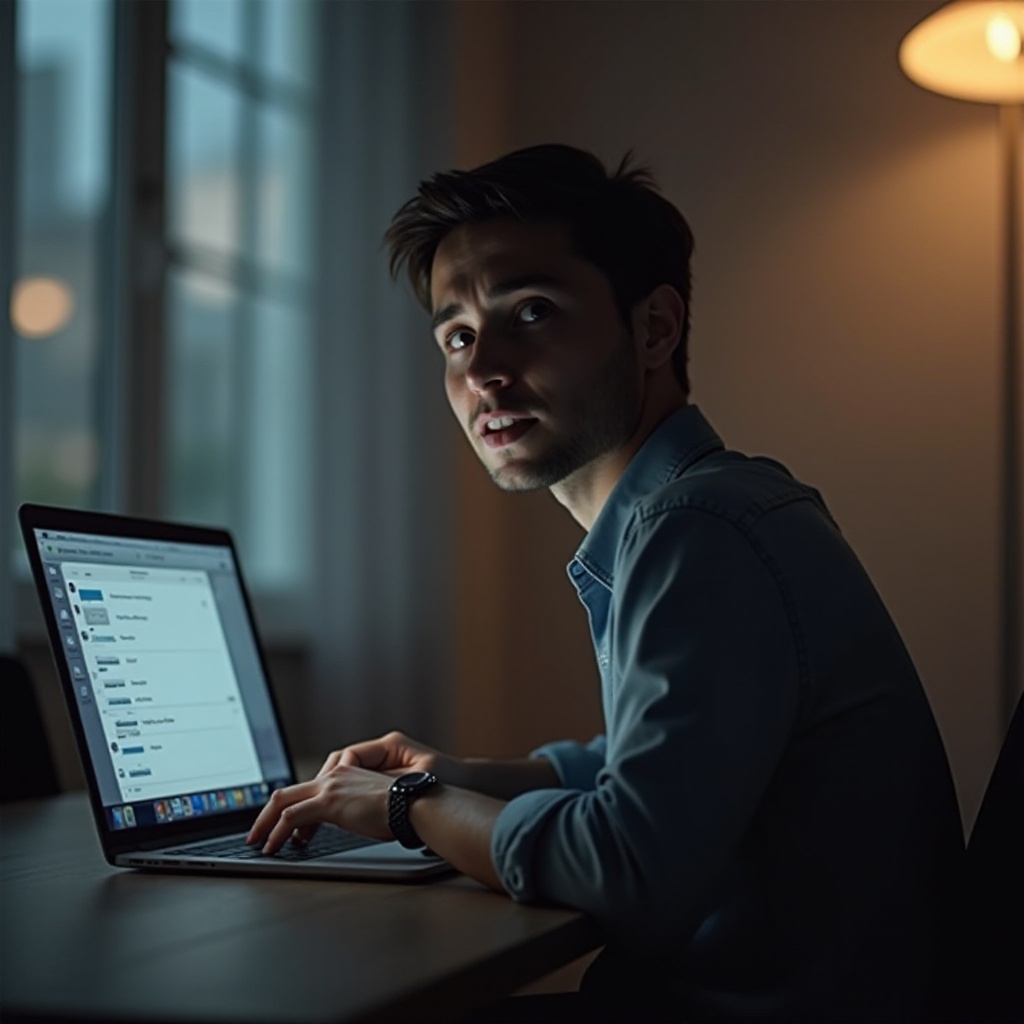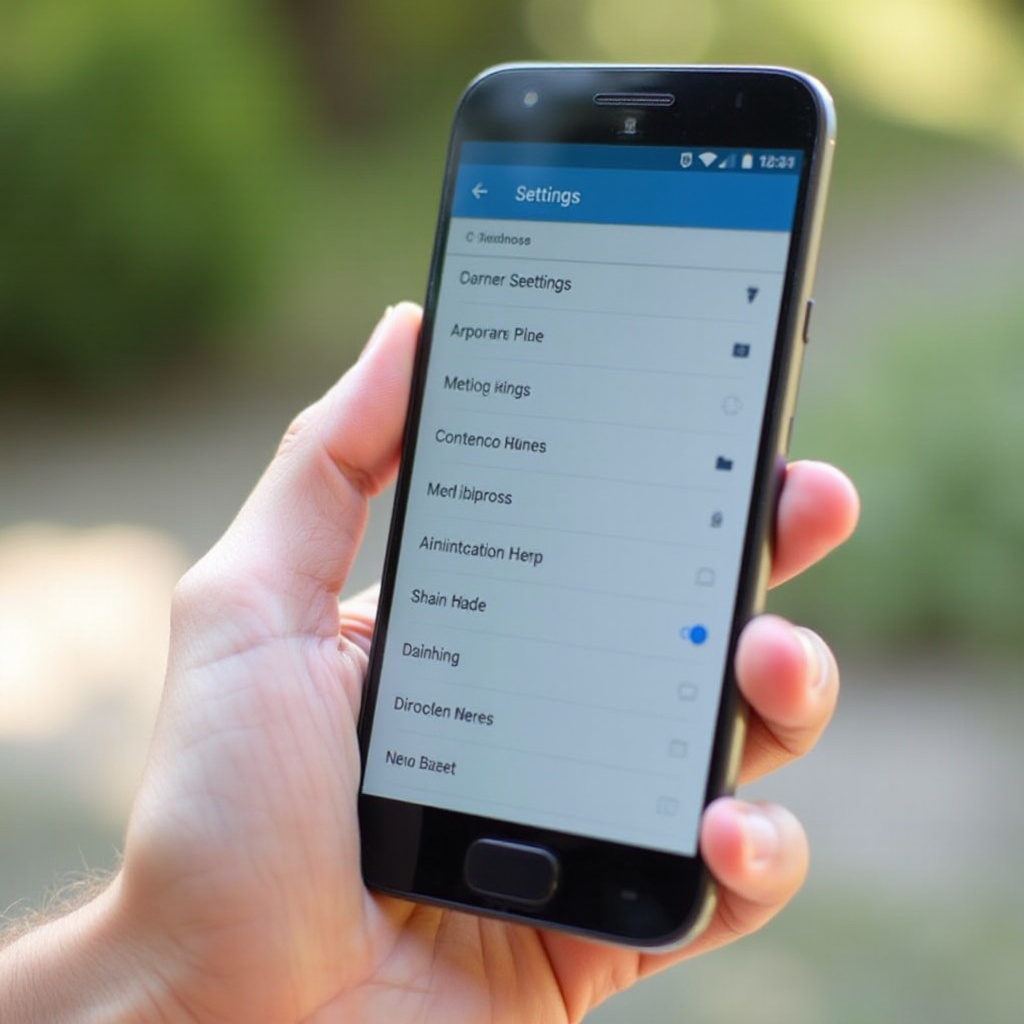المقدمة
في عصرنا الرقمي اليوم، إدارة وقت الشاشة أمر بالغ الأهمية للحفاظ على توازن صحي مع التكنولوجيا، خاصةً للعائلات. يوفر ويندوز ١١ ميزات قوية للمساعدة في التحكم في وقت الشاشة وخلق بيئة رقمية متوازنة. هذه الإعدادات ليست مصممة فقط لإدارة استخدام الجهاز بل تشجع أيضًا على عادات رقمية أكثر صحة.
التكوين المناسب لميزات وقت الشاشة يمكن أن يساعد في منع التعرض المفرط للشاشة، حظر المحتوى غير المناسب، وزيادة الإنتاجية. هذا الدليل الشامل سيرشدك خلال إعداد وتحسين وقت الشاشة على ويندوز ١١، لضمان الاستفادة من هذه الأدوات لإنشاء نمط حياة رقمي متناغم.
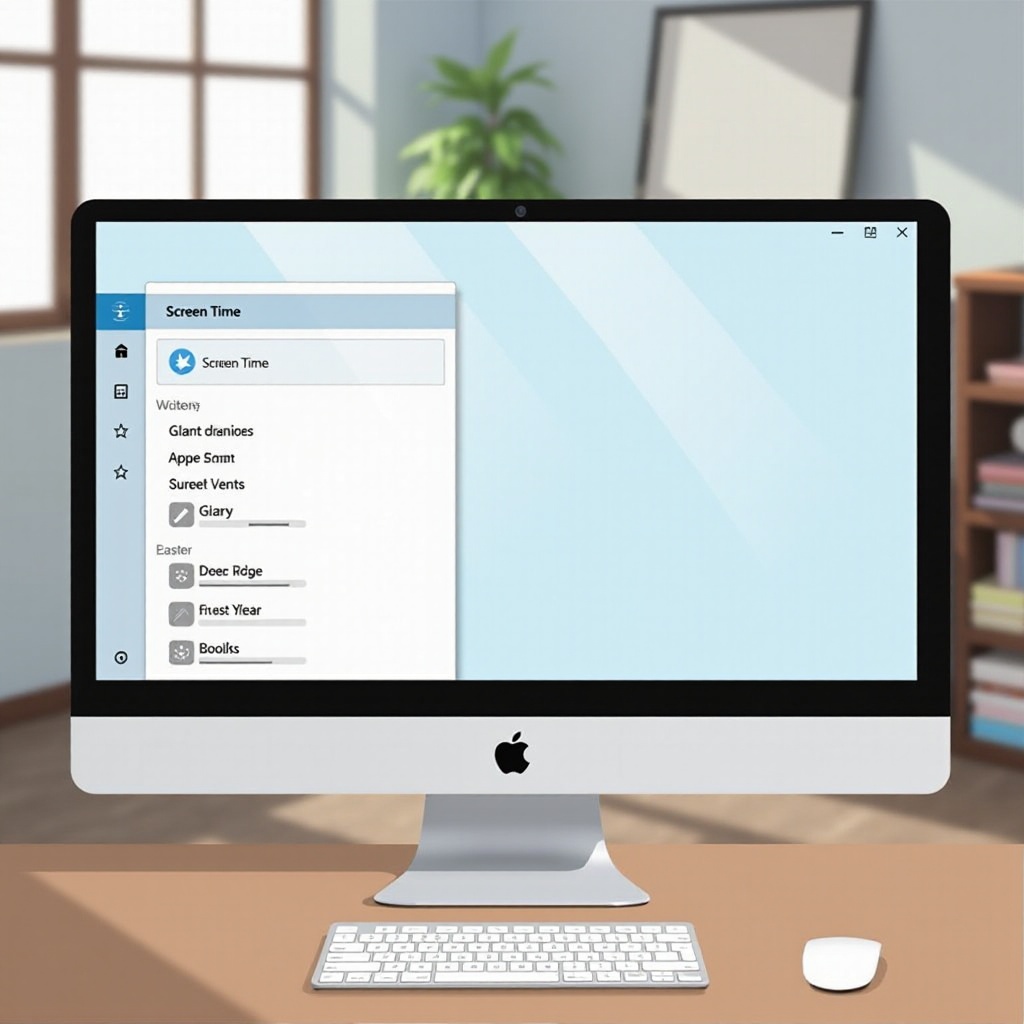
فهم وقت الشاشة في ويندوز ١١
وظيفة وقت الشاشة في ويندوز ١١ تجهز المستخدمين، خاصة الوالدين، بالموارد اللازمة لتنظيم استخدام الجهاز والتحكم في المحتوى المتاح. وهو جزء رئيسي من التزام مايكروسوفت بتوفير أدوات تحسن السلامة المعتدلة والآمنة عبر الإنترنت.
باستخدام هذه الأدوات، يمكن للمستخدمين تحديد الوقت المخصص لكل تطبيق وموقع. هذا يعزز تجربة حوسبة متحكم بها، آمنة، ومنتجة مفصلة للعائلات وللمستخدمين الأفراد.
البدء في إعداد وقت الشاشة
التحقق من متطلبات النظام والتحديثات
قبل البدء، تأكد من أن نظامك يفي بالمعايير الأساسية. من المهم ضمان تحديث ويندوز ١١ لديك:
- افتح الإعدادات.
- انتقل إلى تحديث ويندوز.
- انقر على التحقق من التحديثات وقم بتثبيت أي تحديثات متاحة.
إعداد حساب عائلة مايكروسوفت
حساب عائلة مايكروسوفت ضروري لاستخدام ميزات وقت الشاشة بشكل مثالي. يسمح بالإدارة بسهولة لإعدادات وقت الشاشة عبر أجهزة متعددة.
- اذهب إلى موقع السلامة العائلية لمايكروسوفت.
- سجل الدخول باستخدام حساب مايكروسوفت قائم أو أنشئ حسابًا جديدًا.
- ادع أفراد العائلة للانضمام عبر إرسال دعوات بريد إلكتروني.
تكوين حدود وقت الشاشة
تأسيس حدود استخدام الجهاز
ضبط حدود استخدام الجهاز يضمن أن الأجهزة مستخدمة ضمن ساعات محددة:
- الوصول إلى تطبيق السلامة العائلية أو الموقع الإلكتروني.
- اختر أحد أفراد العائلة عبر علامة تبويب العائلة.
- انقر على وقت الشاشة.
- قم بتمكين حدود الجهاز وتخصيص الساعات/الدقائق لكل يوم.
تخصيص قيود التطبيقات والألعاب
تعديل المخصصات لتطبيقات وألعاب محددة:
- تحت وقت الشاشة، حدد التطبيقات والألعاب للفرد المحدد من العائلة.
- قم بتعيين حدود استخدام يومية لكل تطبيق/لعبة.
- حدد القيود لتكون سارية فقط خلال أوقات معينة إذا لزم الأمر.
تنفيذ عوامل تصفية المحتوى
تأمين التصفح بتكوين عوامل تصفية المحتوى:
- افتح إعدادات السلامة العائلية.
- انتقل إلى قسم الويب والبحث.
- تأكد من تفعيل حظر المواقع الغير ملائمة للتصفية التلقائية للمحتوى للبالغين.
- قم بتخصيص بوضع مواقع معينة على قوائم السماح أو الحظر.
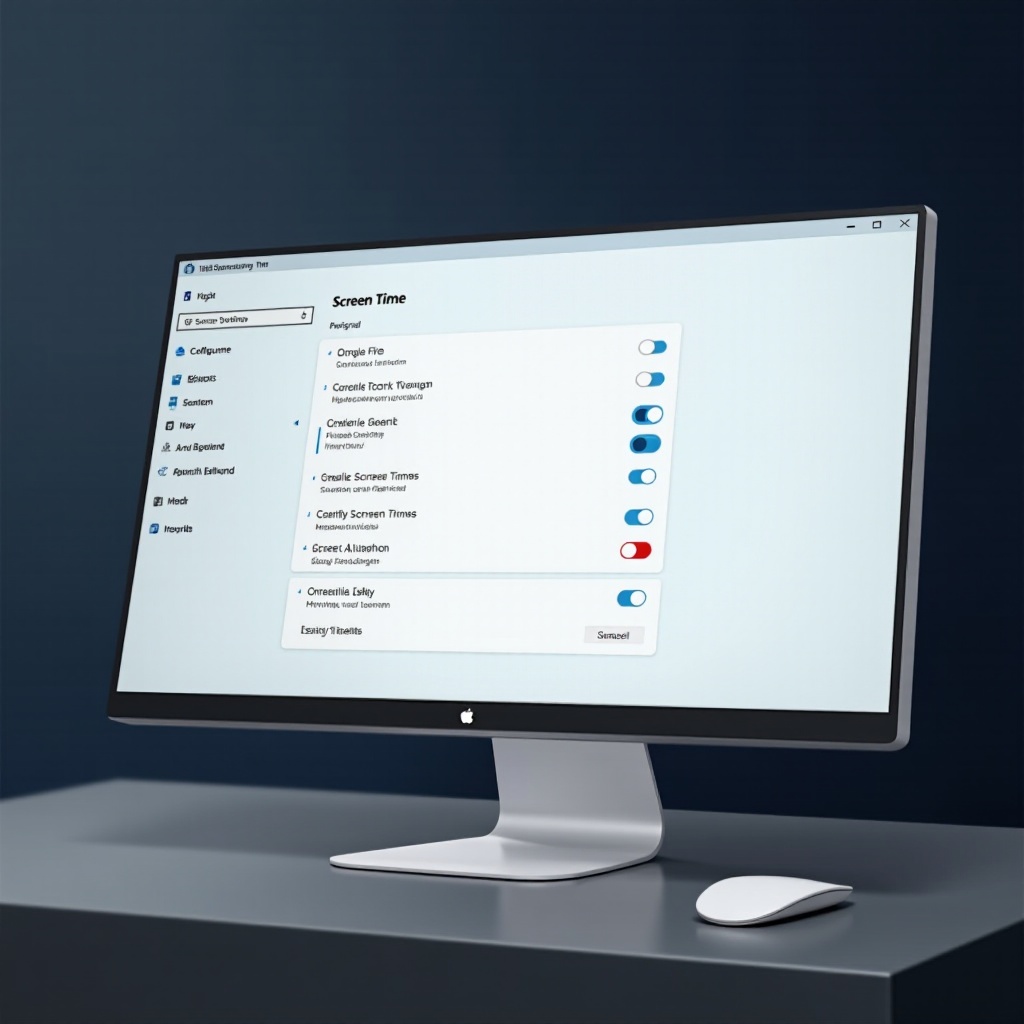
مراقبة وتعديل إعدادات وقت الشاشة
مراجعة تقارير وقت الشاشة
مراقبة الأنشطة تساعد في اتخاذ قرارات مستنيرة للتعديلات:
- الوصول إلى لوحة معلومات السلامة العائلية.
- فحص تقارير الأنشطة التي توضح وقت استخدام الجهاز/التطبيق.
- استخدام الرؤى من هذه التقارير لتحديد الأماكن التي يمكن أن تكون التعديلات فيها مفيدة.
تحسين الحدود بناءً على النشاط
تعديل إعدادات وقت الشاشة بناءً على رؤى النشاط:
- لتخفيف قواعد نهاية الأسبوع، قم بتعديل الإعدادات للسماح بمزيد من الوقت.
- احتفظ بالحدود مرنة لتستوعب الاحتياجات المتغيرة مع مرور الوقت.
معالجة التحديات الشائعة
حل تحديات الإعداد
مواجهة المشكلات أمر طبيعي. لحلها:
- تحقق مرتين من جميع التكوينات لكشف أي إعدادات تم التغاضي عنها.
- تأكد مما إذا كان هناك أي تحديثات غير مثبته يمكن أن تتداخل مع ميزات وقت الشاشة.
البحث عن المساعدة من دعم ويندوز
المشكلات المستمرة قد تتطلب دعمًا محترفًا:
- زر الموقع الرسمي لدعم مايكروسوفت.
- استخدم خيارات الاتصال المتاحة للتواصل مع خبراء الدعم.

الخاتمة
إنشاء وإدارة وقت الشاشة على ويندوز ١١ هو نهج متاح وقوي لتعزيز الاستخدام الرقمي المعتدل. باتباع خطوات الإعداد هذه، وتطبيق القيود، ومراجعة الاستخدام بعناية، يمكنك تعزيز بيئة رقمية أكثر صحة تناسب الاحتياجات الفردية. تجهيز عائلتك بالأدوات اللازمة لتجربة حوسبة أكثر أمانًا وتنظيمًا.
الأسئلة الشائعة
كيف يمكنني ضبط جداول زمنية مختلفة للوقت على الشاشة لأيام الأسبوع وعطلات نهاية الأسبوع؟
في إعدادات أمان العائلة، يمكنك ضبط أوقات محددة لأيام الأسبوع وعطلات نهاية الأسبوع بشكل منفصل تحت قسم “حدود الجهاز”.
هل يمكنني إدارة إعدادات الوقت على الشاشة عن بُعد؟
نعم، يمكنك إدارة الإعدادات عن بُعد عبر تطبيق أو موقع أمان العائلة من Microsoft، مما يسمح لك بالتحكم حتى عند الابتعاد.
ماذا يحدث عندما يصل حد الوقت على الشاشة؟
بمجرد الوصول إلى الحدود، سيضيف الجهاز شاشة قفل، مما يمنع الاستخدام الإضافي ما لم يتم طلب وقت إضافي والموافقة عليه.